휴대폰을 TV에 스크린 미러링하는 방법: 종합 가이드
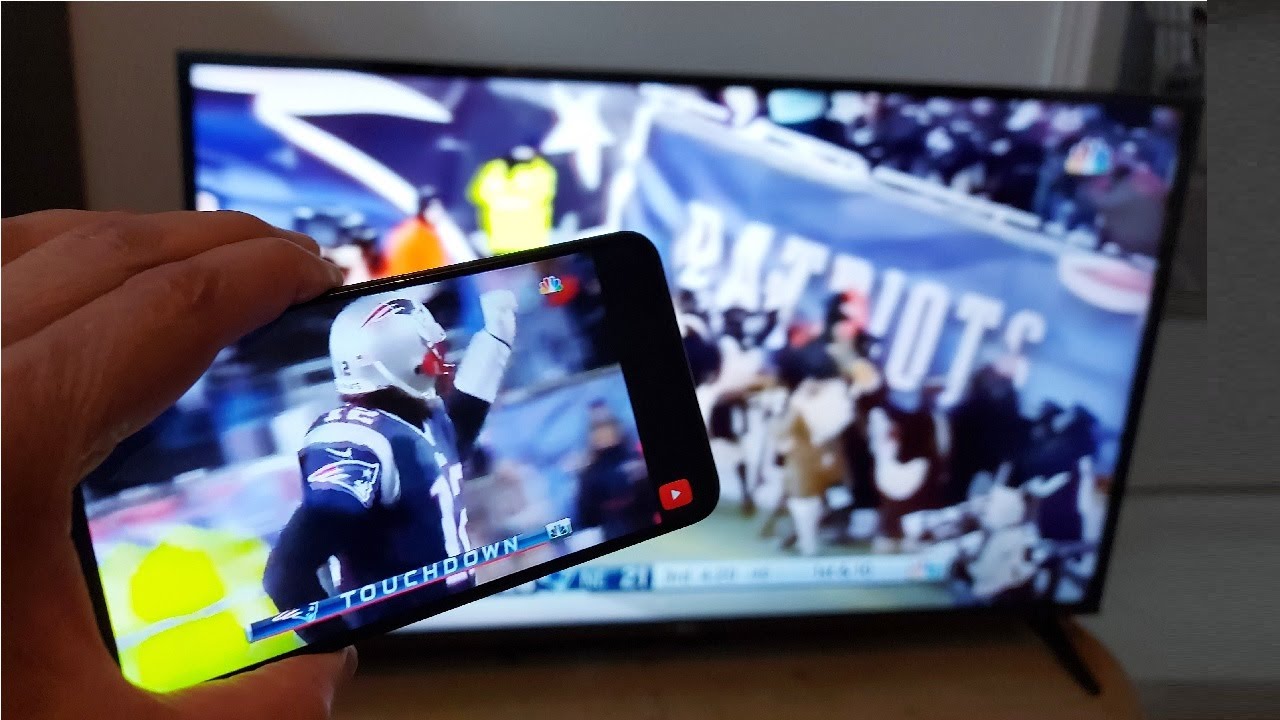
어떻게 해야 하는지 궁금한 적이 있나요? 휴대폰 화면 미러링 TV에 어떻게 연결하나요? 이 글에서는 휴대폰, 특히 안드로이드를 사용하는 경우 휴대폰을 TV에 원활하게 연결하는 방법에 대해 알아보세요. 이 효율적인 방법은 Google 스토어 를 클릭하고 설정 수정, 필요한 앱 설치 및 시작 과정을 안내합니다.
Google 홈을 사용하여 화면 미러링
다운로드부터 시작하세요. Google 홈 앱을 다운로드합니다. 앱을 설치하고 엽니다 📲. 바로 다음에 시작을 누릅니다. 이 단계에서는 Gmail 계정이 필수이므로 이메일 주소와 비밀번호를 준비하세요 👥. 자격 증명을 입력한 후 다음을 탭하고 메시지가 로드될 때까지 기다립니다. 그러면 앱이 스마트 TV를 감지합니다 📺 - 스마트 TV를 클릭하고 '내 화면 전송' 옵션을 시작합니다.
이제 휴대폰 화면이 TV에 미러링되며, 휴대폰을 회전하여 큰 화면으로 볼 수도 있습니다. 휴대폰에서 회전 기능을 사용하려면 설정을 조정하고 회전을 활성화해야 합니다 🔄. 그리고 짜잔! 이것이 구글 홈을 사용하여 안드로이드 휴대폰을 TV에 스크린 미러링하는 첫 번째 단계입니다!
Vizio 스마트 캐스트 앱을 사용한 화면 미러링
두 번째 방법의 경우 Google 스토어로 이동하여 Vizio 스마트 캐스트 앱. 앱을 다운로드하고 실행합니다. 이전과 마찬가지로 Google 계정 정보를 입력하거나 게스트로 계속 사용하도록 선택합니다 👤. 서비스 약관에 동의하면 시작 화면으로 이동합니다 😊.
스마트 캐스트 플랫폼에는 세 가지 기능이 있습니다: 원격🔮, 앱🎲, 그리고 찾아보기🔍. '장치 선택'을 선택하여 리모컨 기능을 사용하고, 시작하고, TV 이름을 입력하세요. 짜잔! 이제 휴대폰으로 TV를 제어할 수 있습니다 📲 📺.
앱 섹션에서 TV에 설치된 것과 동일한 앱을 볼 수 있습니다. 예를 들어 Youtube를 방문할 수 있습니다. 를 누르면 🎥가 표시됩니다. 마찬가지로 찾아보기 옵션으로 이동하면 영화, 라이브 TV, 키즈 채널 🎞️📺🧒 중에서 선택할 수 있는 추가 특전이 있습니다.
결론: 🏁
여기까지입니다! 다음을 수행하는 방법에 대한 포괄적인 가이드입니다. 휴대폰 화면 미러링 를 사용하여 TV에 연결할 수 있습니다. 이 기술은 확실히 시청 경험을 향상시키고 모바일 장치에서 TV를 관리할 수 있는 편리함을 제공합니다. 주저하지 말고 설정을 탐색하고 조정하여 기기를 최대한 활용하세요. 즐거운 미러링 되세요! 😄
자주 묻는 질문
화면 미러링이란 무엇인가요?
화면 미러링은 한 장치의 화면을 다른 장치에 복제할 수 있는 기술입니다. 예를 들어 휴대폰을 화면 미러링하면 휴대폰의 화면을 TV에 표시할 수 있습니다.
휴대폰을 TV에 스크린 미러링하려면 특별한 장비가 필요한가요?
예. 일반적으로 화면 미러링이 가능한 스마트폰과 함께 호환되는 TV 또는 Roku 또는 Chromecast와 같은 화면 미러링 장치가 필요합니다.
모든 종류의 휴대폰을 TV에 스크린 미러링할 수 있나요?
대부분의 Android, Windows 및 Apple 스마트폰에는 화면 미러링 기능이 있지만, 특정 모델에 따라 다릅니다. 화면 미러링을 시도하기 전에 휴대폰이 화면 미러링을 지원하는지 확인해야 합니다.
휴대폰을 스크린 미러링하기 위해 필요한 특정 앱이 있나요?
일부 휴대폰에는 화면 미러링 기능이 내장되어 있으므로 앱이 전혀 필요하지 않을 수도 있습니다. 휴대폰에 화면 미러링 기능이 없는 경우, 이 과정을 쉽게 처리할 수 있는 여러 앱을 다운로드할 수 있습니다.
스크린 미러링은 모든 TV에서 작동하나요?
화면 미러링은 스마트 TV와 가장 일반적으로 호환되지만, Roku 또는 Chromecast와 같은 화면 미러링 장치를 사용하는 경우 모든 TV에서 작동할 수 있습니다.
휴대폰에서 화면 미러링을 시작하려면 어떻게 하나요?
먼저 휴대폰의 설정 메뉴에 액세스하여 화면 미러링 또는 화면 전송 옵션을 찾은 다음 안내에 따라 TV에 연결합니다.
화면 미러링 중에도 휴대폰을 계속 사용할 수 있나요?
예, 화면 미러링 중에도 휴대폰을 정상적으로 계속 사용할 수 있습니다. 그러나 휴대폰에서 수행하는 모든 활동은 TV에 반영됩니다.
화면 미러링이 작동하지 않는 이유는 무엇인가요?
몇 가지 문제가 있을 수 있습니다. 호환되지 않는 디바이스, Wi-Fi 연결 문제 또는 TV와 휴대폰이 서로 다른 Wi-Fi 네트워크에 연결되어 있기 때문일 수 있습니다.
Wi-Fi 없이 스크린 미러를 사용할 수 있나요?
화면 미러링을 사용하려면 일반적으로 Wi-Fi 연결이 필요합니다. 하지만 일부 휴대폰과 디바이스에서는 HDMI 또는 USB 코드를 통해 직접 연결하거나 경우에 따라 블루투스로도 연결할 수 있습니다.
화면 미러링은 데이터를 사용하나요?
Wi-Fi에 연결된 경우 화면 미러링은 셀룰러 데이터를 사용하지 않아야 합니다. 그러나 스트리밍 중인 콘텐츠에 인터넷 연결이 필요한 경우 데이터를 사용할 수 있습니다.
화면 미러링된 콘텐츠의 품질이 원본만큼 좋은가요?
미러링된 콘텐츠의 품질은 소스 디바이스와 대상 디바이스 모두에 따라 달라집니다. 경우에 따라 약간의 품질 손실이 발생할 수 있습니다.
화면 미러링에 오디오도 포함되나요?
예, 화면 미러링은 비디오와 오디오를 모두 대상 장치로 전송합니다.
스크린 미러링은 캐스팅과 동일한가요?
아니요, 차이가 있습니다. 화면 미러링을 사용하면 내 장치의 화면에 표시되는 모든 내용이 더 큰 화면에 표시됩니다. 캐스팅에서는 비디오, 사진 또는 노래를 TV나 스크린으로 전송하거나 "캐스팅"합니다.
휴대폰을 프로젝터에 스크린 미러링할 수 있나요?
예, 프로젝터에 HDMI 또는 호환되는 무선 연결이 있는 경우 휴대폰의 화면을 프로젝터에 미러링할 수 있습니다.
모든 스마트 TV가 스크린 미러링을 지원하나요?
대부분의 스마트 TV는 화면 미러링을 지원하지만 모델과 제조업체에 따라 다릅니다. 항상 사용 중인 TV의 사양을 확인하시기 바랍니다.
화면 미러링 후 휴대폰을 TV에서 분리하려면 어떻게 하나요?
일반적으로 휴대폰 설정에서 화면 미러링 기능을 끄거나 사용 중인 화면 미러링 앱에서 TV와의 연결을 해제하면 됩니다.
화면 미러링이 장거리에서도 작동하나요?
화면 미러링은 일반적으로 일반적인 Wi-Fi 연결과 비슷한 거리에서 작동합니다. 원활한 연결을 유지하려면 장치가 특정 범위 내에 있어야 합니다.
전화나 알림으로 인해 화면 미러링이 중단되나요?
예. 화면 미러링 중에는 수신 전화나 알림이 TV에 표시되므로 미러링된 콘텐츠가 중단될 수 있습니다.
스크린 미러링은 안전한가요?
예, 일반적으로 화면 미러링은 안전합니다. 하지만 사적인 메시지나 민감한 정보를 포함하여 휴대폰에 표시되는 모든 내용이 TV에도 표시된다는 점에 유의해야 합니다.
휴대폰을 여러 대의 TV에 동시에 미러링할 수 있나요?
휴대폰의 기능과 화면 미러링에 사용하는 디바이스에 따라 다릅니다. 대부분의 경우 화면 미러링은 한 번에 하나의 디스플레이로만 제한됩니다.
미러링하는 동안 화면 방향을 조정할 수 있나요?
예, 기본 설정은 일반적으로 휴대폰의 방향을 따릅니다. 일부 앱이나 설정에서 방향을 잠글 수 있지만, 이는 디바이스에 따라 다릅니다.
휴대폰에서 TV로 게임을 화면 미러링할 수 있나요?
예, 게임을 TV로 미러링할 수 있습니다. 하지만 휴대폰의 동작과 TV에 표시되는 동작 사이에 지연이 있을 수 있습니다.
휴대폰과 TV의 화면 비율이 다르면 어떻게 하나요?
화면비가 다른 경우 미러링된 이미지가 늘어나거나 측면에 검은색 막대가 나타날 수 있습니다. 일부 장치에서는 TV의 화면 비율에 맞게 해상도를 조정할 수 있습니다.
다운로드한 영화를 휴대폰에서 TV로 미러링할 수 있나요?
예, 다운로드한 영화를 포함하여 휴대폰 화면에 표시할 수 있는 모든 콘텐츠를 미러링할 수 있습니다.
화면 미러링 중에 지연이 발생하나요?
약간의 지연이 있을 수 있지만 이는 Wi-Fi 연결과 사용 중인 디바이스의 전원에 따라 크게 달라집니다.
스마트 TV를 사용하려면 휴대폰을 스크린 미러링해야 하나요?
아니요, 스마트 TV를 사용하기 위해 스크린 미러가 필요하지 않습니다. 휴대폰의 화면을 TV에 표시하려는 경우에만 필요합니다.
넷플릭스나 훌루와 같은 스트리밍 앱에서 화면 미러링이 작동하나요?
예, 화면 미러링은 Netflix 및 Hulu를 포함한 대부분의 스트리밍 앱에서 작동합니다.
휴대폰이 최신 기종이 아닌 경우에도 스크린 미러링이 가능한가요?
상황에 따라 다릅니다. 휴대폰에 화면 미러링 기능이 있다면 작동할 것입니다. 그렇지 않은 경우 화면 미러링 앱을 다운로드할 수 있습니다.
화면 미러링에 대한 다른 용어가 있나요?
예, 디바이스나 제조업체에 따라 화면 미러링은 화면 공유, 미디어 출력, 캐스트 화면, 무선 디스플레이 또는 스마트 보기 등으로도 알려져 있습니다.
화면 미러링의 품질을 개선하려면 어떻게 해야 하나요?
강력하고 안정적인 Wi-Fi 연결 상태를 유지하고, 불필요한 앱을 닫아 휴대폰의 처리 능력을 확보하고, 최신 소프트웨어 업데이트를 통해 장치를 최신 상태로 유지하세요.
 ping.fm
ping.fm 